1、在插入选项卡中点击图片,选择其中的本地图片,插入一张合适的背景图片。
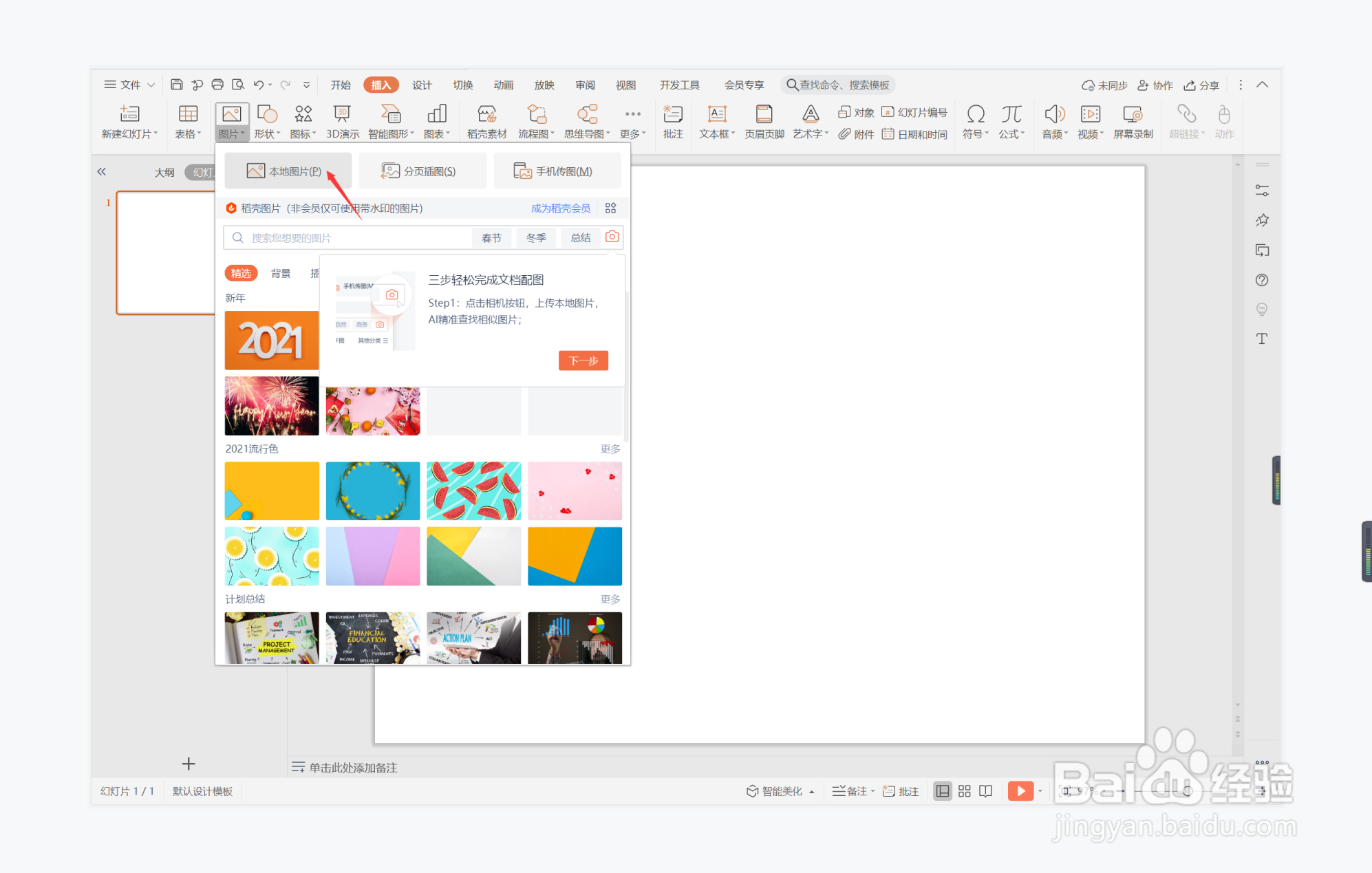
2、选中背景图片,鼠标拖动调整其大小,摆放在页面的上半部分,效果如图所示。

3、在插入选项卡中点击形状,选择其中的矩形。
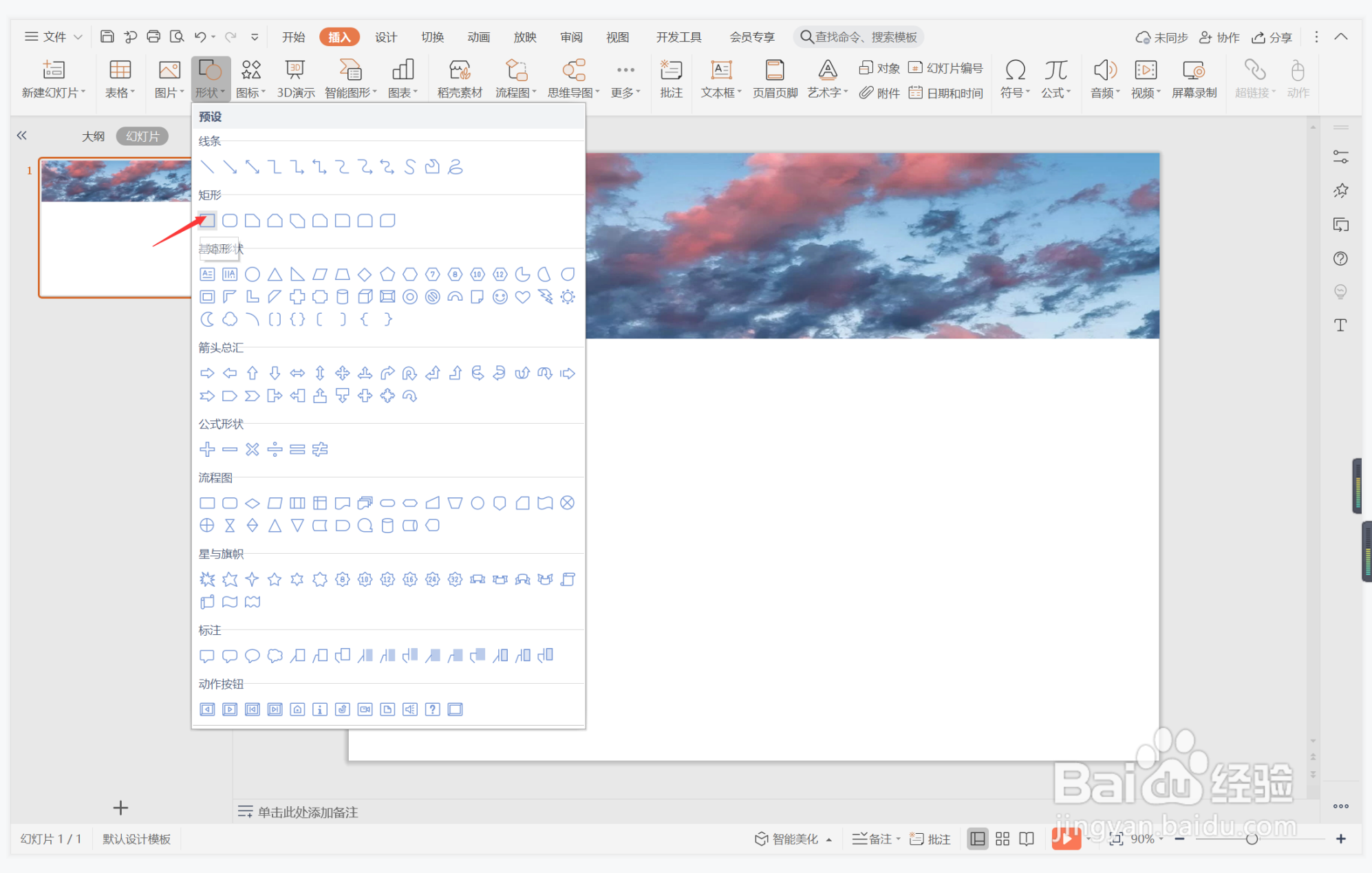
4、在页面上绘制出大小一致的矩形,与背景图片交错进行摆放,效果如图所示。
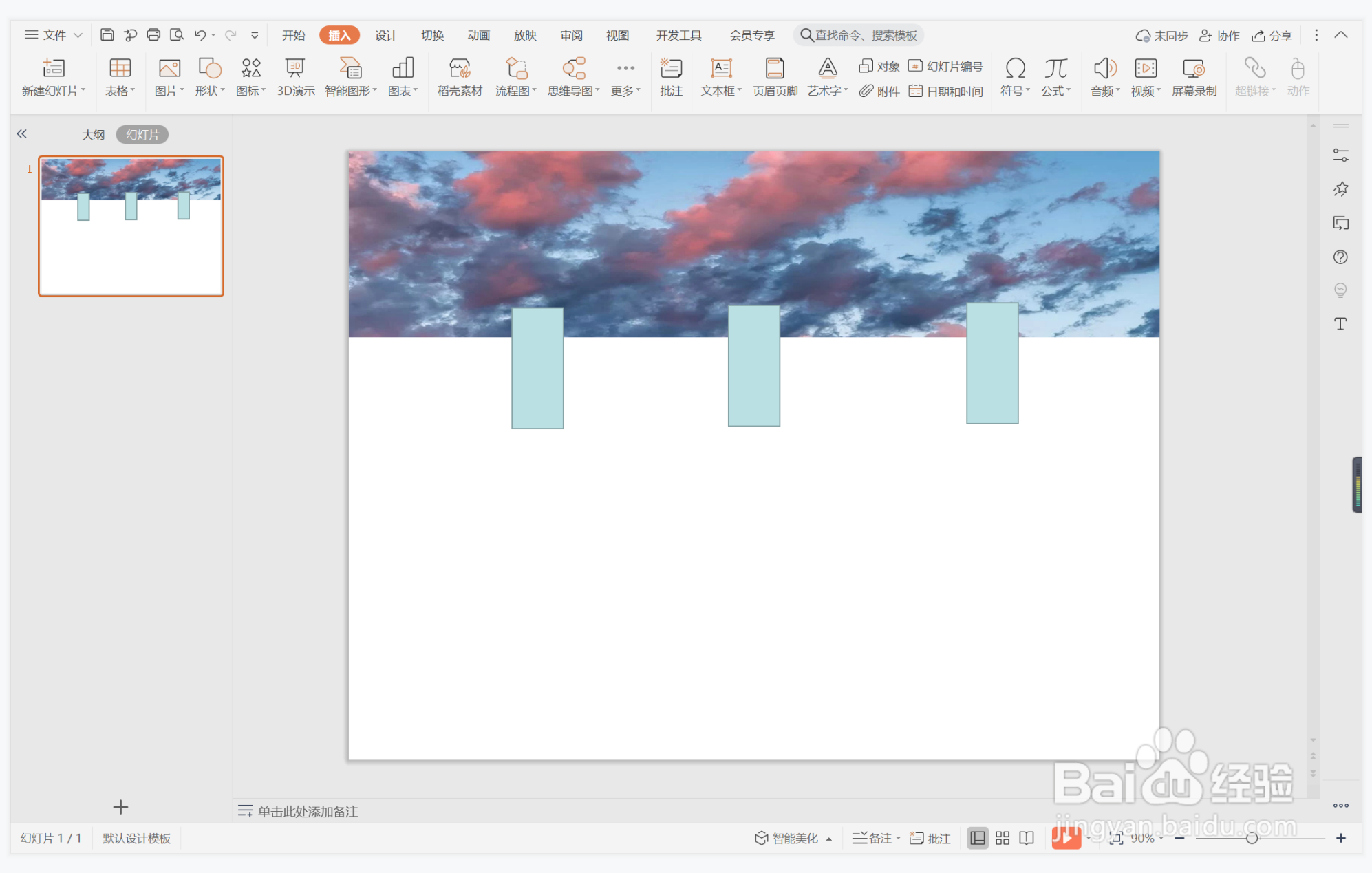
5、选中矩形,在绘图工具中点击填充,选择红色进行填充,并设置为无边框。

6、在矩形中输入时间,字体填充为白色,在矩形一侧输入相对应的事件,这样英姿勃发型时间轴就制作完成了

时间:2024-11-03 23:10:00
1、在插入选项卡中点击图片,选择其中的本地图片,插入一张合适的背景图片。
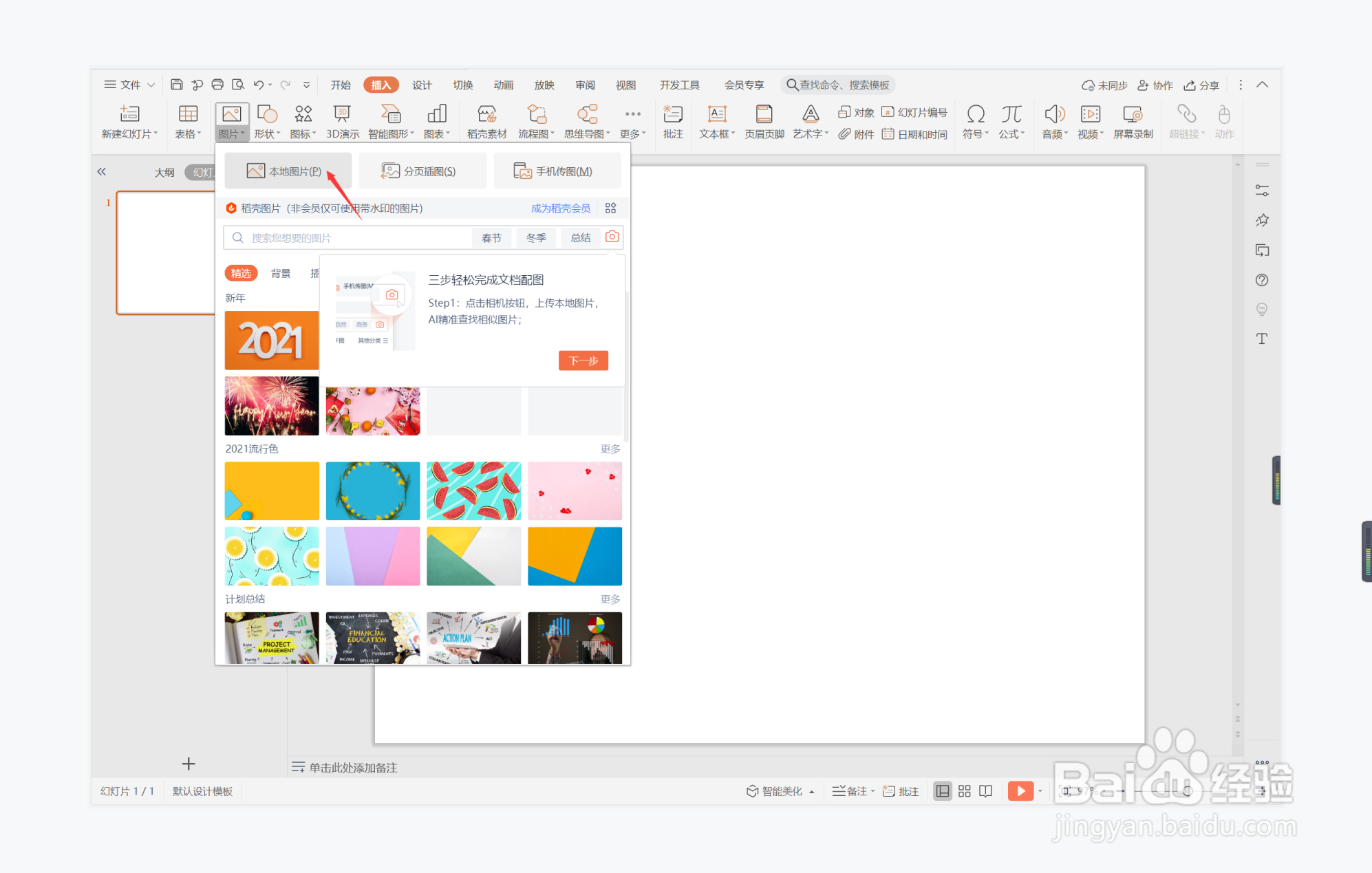
2、选中背景图片,鼠标拖动调整其大小,摆放在页面的上半部分,效果如图所示。

3、在插入选项卡中点击形状,选择其中的矩形。
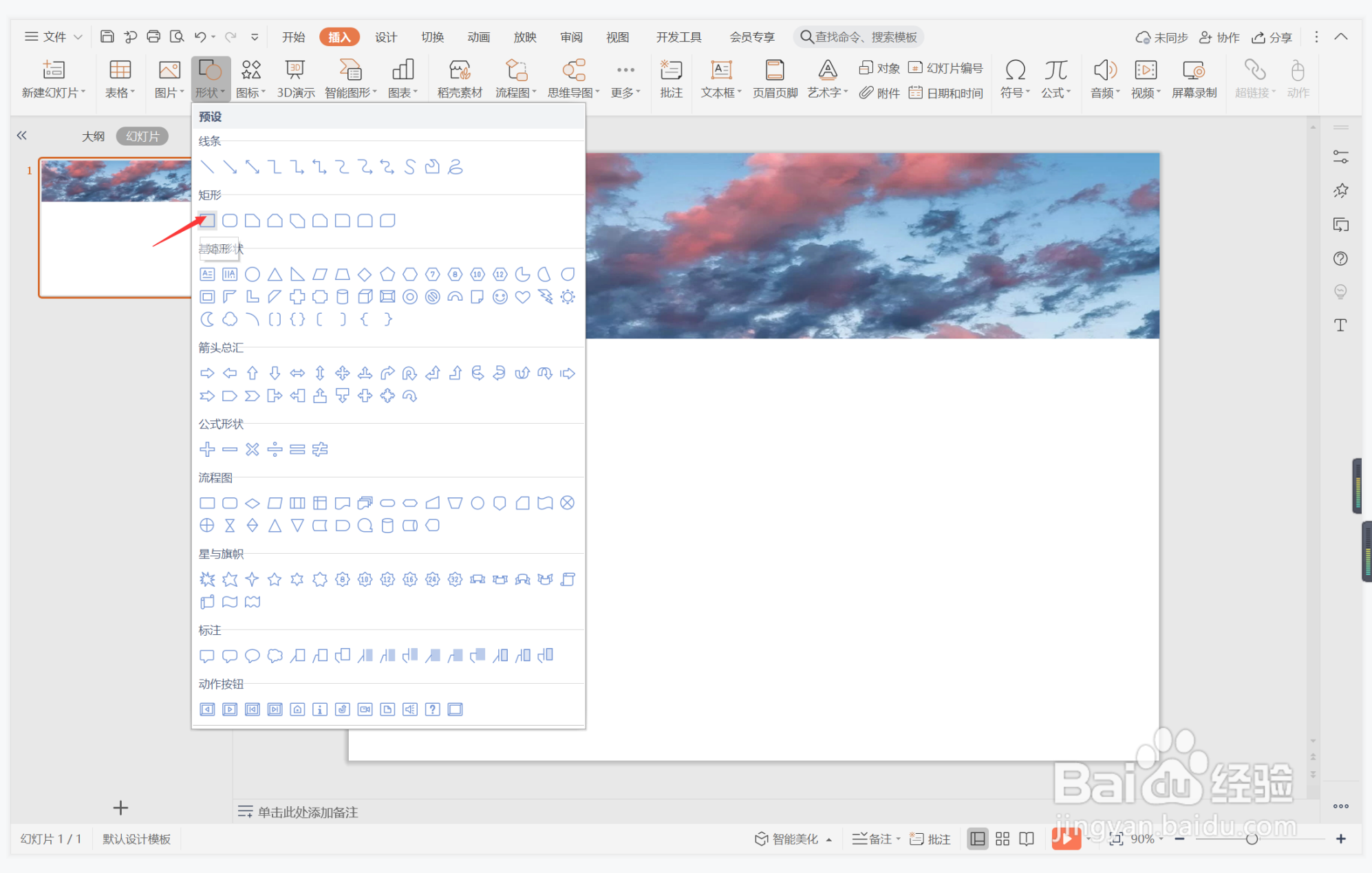
4、在页面上绘制出大小一致的矩形,与背景图片交错进行摆放,效果如图所示。
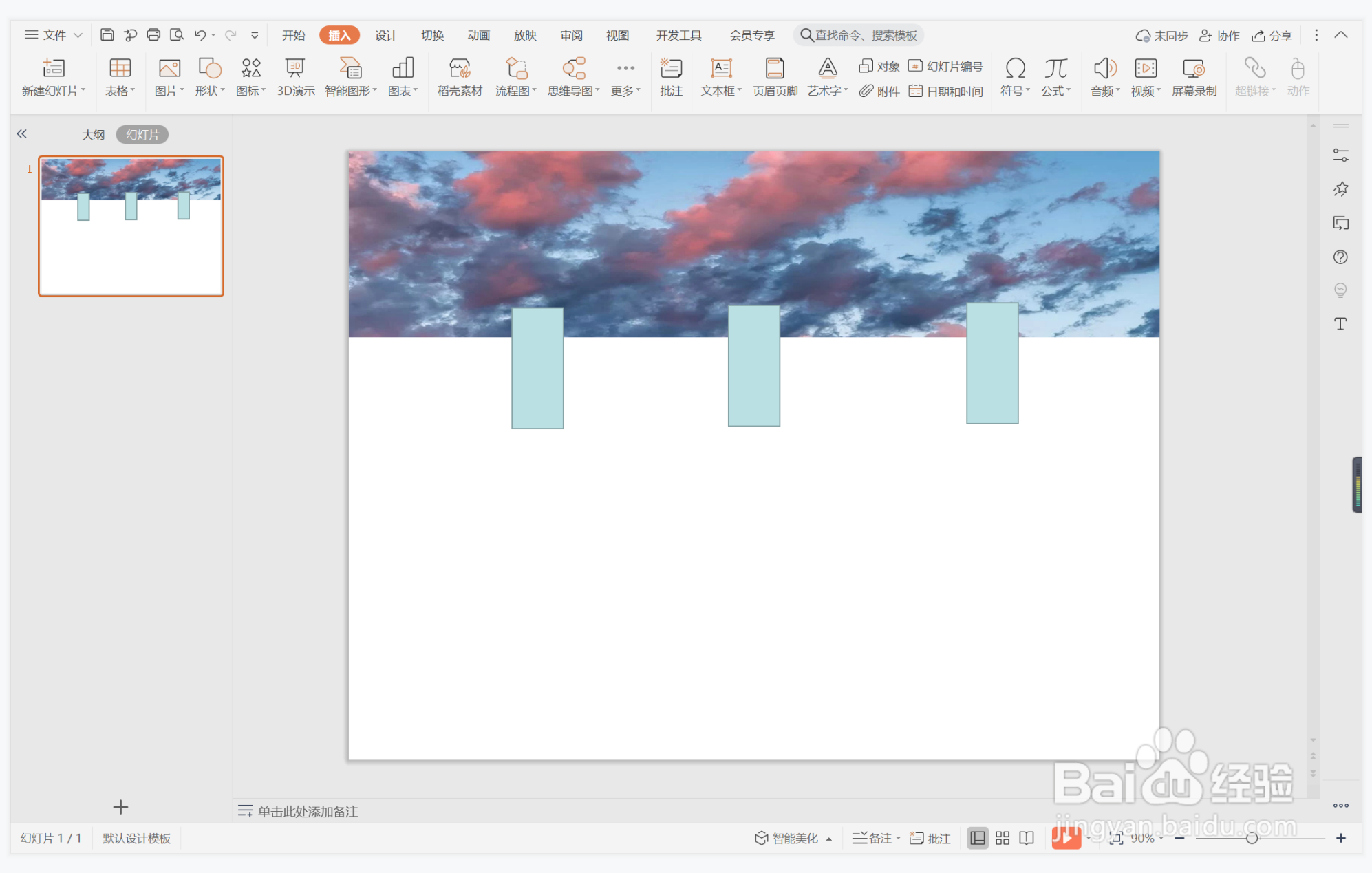
5、选中矩形,在绘图工具中点击填充,选择红色进行填充,并设置为无边框。

6、在矩形中输入时间,字体填充为白色,在矩形一侧输入相对应的事件,这样英姿勃发型时间轴就制作完成了

